Что делать, если KB5037770 не устанавливается на Windows 10 и 11
При попытке установить обновление KB5037770 пользователи Windows 10 и 11 сталкиваются с различными ошибками, а сам процесс установки – приостанавливается. Данные ошибки, как правило, указывают на то, что процесс установки не удалось завершить из-за вмешательства сторонних приложений, но бывают и другие причины, например, поврежденные компоненты Центра обновления (ЦО).
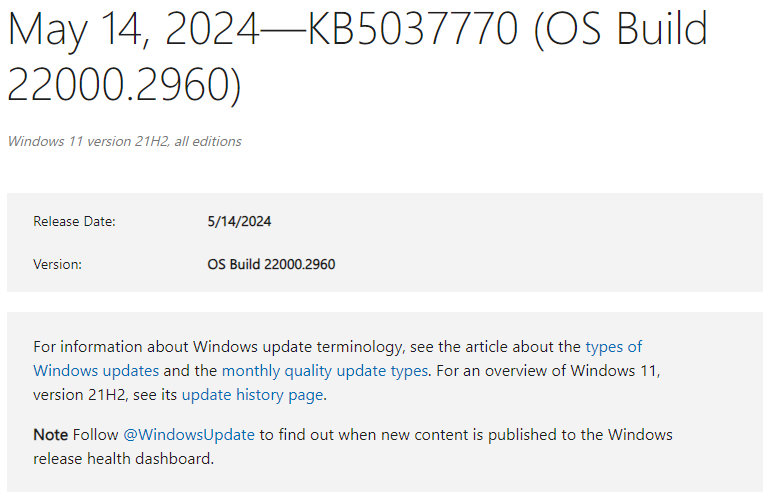
Средство устранения неполадок ЦО
- Откройте строку поиска, введите «Устранение неполадок», а затем откройте найденный компонент.
- В разделе «Параметры устранения неполадок» нажмите «Дополнительные средства устранения неполадок».
- Выберите ЦО и нажмите «Запустить средство устранения неполадок».
- Следуйте подсказкам на экране, чтобы проверить, устранена ли проблема.
Сброс компонентов обновления Windows
Если компоненты, необходимые для процесса обновления, работают со сбоями, процесс может завершиться некорректно.
- Щелкните ПКМ на Рабочем столе, выберите «Новый» и нажмите на «Текстовый документ».
- Откройте только что созданный текстовый документ.
- Введите в документ следующие команды:
- SC config trustedinstaller start=auto
- net stop bits
- net stop wuauserv
- net stop msiserver
- net stop cryptsvc
- net stop appidsvc
- Ren %Systemroot%\SoftwareDistribution SoftwareDistribution.old
- Ren %Systemroot%\System32\catroot2 catroot2.old
- regsvr32.exe /s atl.dll
- regsvr32.exe /s urlmon.dll
- regsvr32.exe /s mshtml.dll
- netsh winsock reset
- netsh winsock reset proxy
- rundll32.exe pnpclean.dll,RunDLL_PnpClean /DRIVERS /MAXCLEAN
- dism /Online /Cleanup-image /ScanHealth
- dism /Online /Cleanup-image /CheckHealth
- dism /Online /Cleanup-image /RestoreHealth
- dism /Online /Cleanup-image /StartComponentCleanup
- Sfc /ScanNow
- net start bits
- net start wuauserv
- net start msiserver
- net start cryptsvc
- net start appidsvc
- Перейдите в меню «Файл» → «Сохранить как…».
- Назовите файл «СБРСЦО.bat», измените тип сохранения на «Все файлы» и сохраните его на Рабочем столе.
- Щелкните ПКМ на файле и выберите «Запуск от имени администратора».
Все команды будут выполнены, что приведет к сбросу настроек компонентов обновления Windows.
Выполните чистую загрузку
Сторонние службы могут вмешиваться в процесс обновления Windows и вызывать проблемы при установке. Чтобы определить, являются ли они причиной, попробуйте выполнить чистую загрузку Windows; это остановит запуск всех служб, не относящихся к Microsoft, при старте, что может решить проблему.
- Нажмите WIN+R, введите «msconfig» и нажмите ENTER.
- Перейдите на вкладку «Службы», установите флажок на «Скрыть все службы Microsoft», нажмите «Отключить все» и нажмите «OK».
- Нажмите WIN+SHIFT+ESC, чтобы открыть диспетчер задач.
- Перейдите на вкладку «Автозагрузка приложений» и отключите все сторонние программы.
- Перезагрузите компьютер.
Установите обновление KB5037770 вручную
Если предыдущие решения оказались безуспешными, попробуйте загрузить и установить обновления вручную из каталога обновлений Microsoft. Этот сайт предназначен специально для загрузки и установки обновлений без использования каких-либо инструментов.
Перейдите в Microsoft Update Catalog, загрузите версию обновления KB5037770 для своей версии Windows и установите его.